你还记得你的WiFi密码吗?我们猜大多数人都不记得自己的WiFi密码。由于我们的设备在第一次登录后会自动连接到网络,所以当朋友访问并想要连接到我们的网络时,我们经常会忘记我们的WiFi密码。你可能想知道是否有什么简单的方法可以让你在手机上检查你的WiFi密码。我们有3种方法可以在iPhone或iPad上找到你的WiFi密码。
第1部分。在iPhone上使用iOS密码管理器查看WiFi密码
在iPhone上查看WiFi密码的一个简单方法是使用EaseUS MobiUnlock将密码导出到PC上。它不仅有助于解锁iPhone没有密码,但也可以作为iOS密码管理器。密码管理功能允许你在iPhone或iPad上找到保存的密码,并以不同的格式导出到你的电脑。您不仅可以在PC上自由查看它们,还可以将它们导入到PC上的通用密码管理员。
一个值得信赖和有效的iOS密码管理器是EaseUS MobiUnlock。它支持查看和导出Apple ID(仅限帐户)、WiFi密码、互联网帐户和密码、应用程序帐户和密码、邮件应用程序中使用的电子邮件帐户和密码以及信用卡号码。
现在让我们来看看如何通过EaseUS MobiUnlock查看iPhone上的WiFi密码。
步骤1。将iPhone或iPad连接到电脑上,然后启动EaseUS MobiUnlock。然后点击“iOS密码管理器”继续。

步骤2。在你的iPhone或iPad被成功识别之后。点击“现在扫描”和“确定”。然后解锁你的iPhone屏幕。
注意:如果您之前设置过加密备份密码,系统将要求您输入加密备份密码。
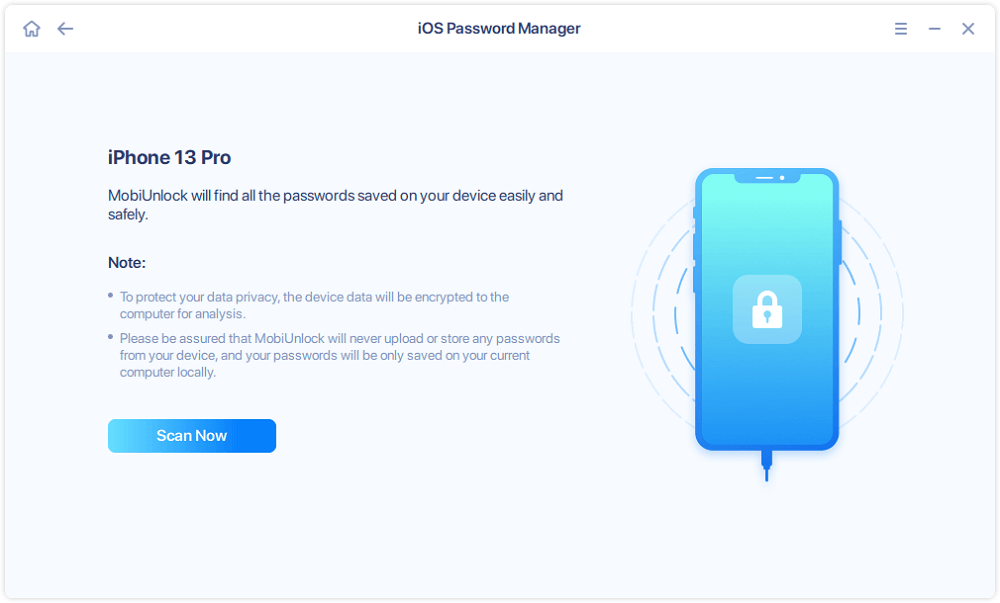
步骤3。然后EaseUS MobiUnlock将扫描您的设备保存的密码。该过程完成后,选择一个类别,然后您将看到帐户和密码列表。您可以点击“密码”旁边的眼睛图标来显示完整的密码。
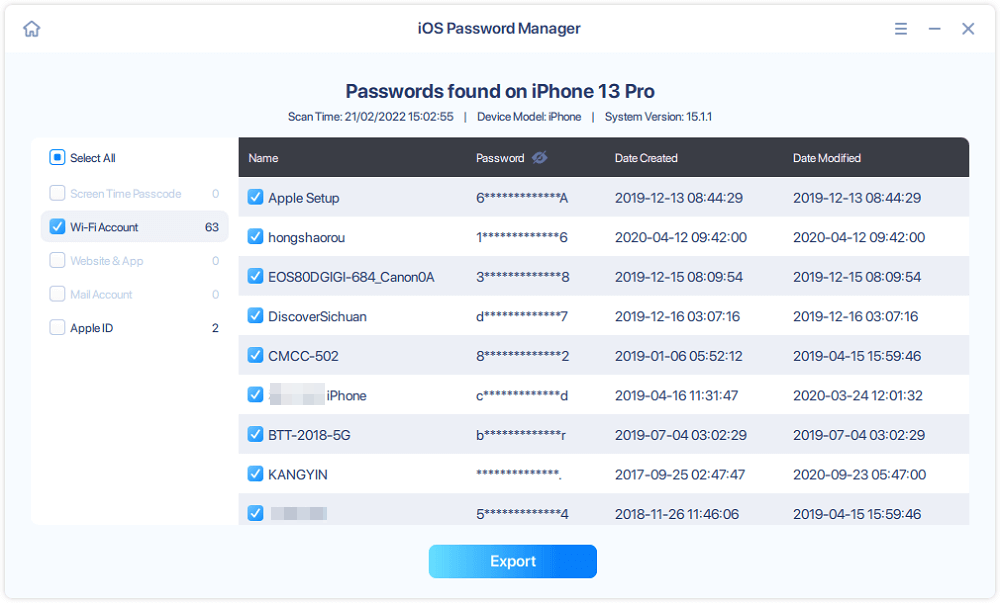
第2部分。通过路由器设置检查你的WiFi密码
在iPhone上检查WiFi密码的第二种方法是使用路由器设置,其中保存了你的WiFi名称和密码。使用这种方法,您需要知道您的路由器帐户和密码。你可以在网上找到大多数路由器品牌的默认帐户和密码,如果你忘记了,也可以在路由器的标签上找到。现在让我们向您展示通过路由器设置查看WiFi密码的详细步骤。
步骤1。去Settings > Wi-Fi找到你连接的WiFi。
步骤2。点击WiFi名称旁边的“i”图标来显示详细信息。复制路由器选项中的数字(路由器的IP地址),按数字并点击“复制”。
步骤3。在iPhone或PC上打开浏览器并访问该IP地址。输入您的路由器的帐户和密码登录。
步骤4。点击“无线”选项,你会在“无线设置”下看到你的WiFi名称和密码。
如果你记得路由器的密码,这种方法很容易在iPhone上继续。但是,如果您忘记了密码,则必须通过重置来恢复路由器的密码,这可能会导致一些网络连接问题。
第3部分。通过Mac上的Keychain Access找到iPhone上的WiFi密码
如果你在iPhone上启用了iCloud Keychain,你的iPhone上的大部分密码都会保存到iCloud Keychain中,可以通过Mac访问。因此,你可以使用Mac上的Keychain访问功能来检查iPhone上的WiFi密码。如果你有Mac,这个方法很容易进行。现在让我们向你展示如何做。
步骤1。进入Settings > [Apple ID] > iCloud > iCloud Keychain打开Keychain。
步骤2。在Mac上,进入Launchpad并在其中找到Keychain Access。单击打开它。
步骤3。然后单击iCloud部分以查找保存到iCloud Keychain中的所有密码。你的WiFi密码就在这些密码之中。滚动查找它。

图片资源:https://support.apple.com/
感谢Mac上的Keychain Access,您可以查看保存到iCloud Keychain和Mac上的各种密码。
结论
有三种方法可以让你在iPhone上查看WiFi密码。我们希望这能解决你遇到的问题。找到WiFi密码后,把它写下来,贴在显眼的地方。”
这个页面有用吗?
相关文章
![作者图标]() 米拉/ 2023年4月11日
米拉/ 2023年4月11日![作者图标]() 索菲亚阿尔伯特/ 2023年4月10日
索菲亚阿尔伯特/ 2023年4月10日![作者图标]() 索菲亚阿尔伯特/ 2023年4月10日
索菲亚阿尔伯特/ 2023年4月10日![作者图标]() 米拉/ 2023年4月10日
米拉/ 2023年4月10日